修正済み:AlienwareコマンドセンターがWindows10で機能しない
多くのAlienwareユーザーから、Alienwareコマンドセンターが正しく機能していないとの報告がありました。 Alienware 17 R5、R4、またはAlienware 15シリーズのラップトップを開いても、応答がありません。 AlienFxトレイ、AlienTactXはありません。また、「サポートされているAlienFXデバイスが検出されませんでした」というエラー情報を受け取る可能性があります。
Alienware Command Center(AWCCの略)は、Alienwareに固有の非常に重要な制御ソフトウェアです。光制御、ファン速度調整、サウンドモード、電源モード、カスタムキー位置、オーバークロックソフトウェアなどの機能を統合しています。
Alienware Command Centerの動作不能の問題を修正する最善の方法は、AlienwareCommandCenterをアンインストールして再インストールすることです。 Alienware Command Centerのアンインストールと再インストールは簡単ですが、手順が複雑なので、しばらくお待ちください。
パート1:Alienwareコマンドセンターのアンインストール
パート2:Alienwareコマンドセンターを再インストールする
パート1:Alienwareコマンドセンターのアンインストール
Alienware Command Centerのアンインストールは最初のステップであり、必要です。一部の人々は、Alienwareコマンドセンターで、周囲センサーが0度を示し、ファンが異常に動作し、CPUポンプが故障したため、何もできないと報告しました。したがって、最初にアンインストールします。
1.次の場所に移動します:コントロールパネル>プログラムと機能 。
2. Alienware CommandCenterを見つけます 、右クリックしてアンインストールします アンインストールウィンドウで、インターフェイスに従ってAlienwareCommandCenterを段階的にアンインストールします。
3.Alienware17またはAlienware15ラップトップを再起動します。
コントロールパネルの方法に加えて、AlienwareCommandCenterを完全にアンインストールするには3つの手順に従う必要があります。
4. Windowsを押します + R 実行コマンドウィンドウを開き、%appdata%と入力します 。
ヒント :Appdataフォルダーは、データディレクトリまたはアプリケーションデータ情報を参照します。これは、コンピューター内のアプリケーションに必要なデータです。通常、削除しないでください。本当に削除する必要がある場合は、その中のデータは通常使用されないため、削除できます。これは単なる自動バックアップです。
5. Alienware Command CenterなどのすべてのAlienwareフォルダを見つけて、削除します
6.Appdataウィンドウを閉じます。
7.コマンドウィンドウの実行を開きます もう一度。
8. %programdata%と入力します programdataフォルダを開きます。次に、削除するすべてのAlienwareフォルダを見つけます
9. C:\ Program Files \ Alienware \に移動します 、古いバージョンのコマンドセンターはC:\ Program Files(x86)にあります。両方のフォルダを確認してください。
10.コマンドセンターフォルダのみを削除します。
11.ドキュメントに移動します 。
12. AlienFXを削除します およびAlienwareTactXフォルダ 。
13. regeditと入力します 検索ボックスでレジストリエディタを開きます。
14. HKEY_LOCAL_MACHINE \ SOFTWARE \ Alienwareを開きます
15.次のフォルダのみを削除します:(これらの一部は存在しない可能性があります。存在するフォルダを削除するだけです)
AlienFXMediaPlugin
Alienware AlienFX
CCPlugins
コマンドセンター
16.次のレジストリキーを検索します: HKEY_LOCAL_MACHINE \ SOFTWARE \ WOW6432Node \ Alienware
17.次のフォルダのみを削除します:(これらの一部は存在しない可能性があります。存在するフォルダを削除するだけです)
AlienFXMediaPlugin
Alienware AlienFX
コマンドセンター
18.システムを再起動します。
これで、Alienwareコマンドセンターが完全にアンインストールされました。
パート2:Alienwareコマンドセンターのダウンロード
Alienware Command Centerをアンインストールすると、コンピュータに最新バージョンをダウンロードできるようになります。
Alienware Command Centerをダウンロードするには、2つの方法があり、必要に応じて1つを選択できます。
MicrosoftStoreからAlienwareコマンドセンターをダウンロード
Windowsシステムでは、MicrosoftStoreでAlienwareCommandCenterアプリケーションを簡単にダウンロードできます。GoogleやDellAlienwareの公式サイトで検索する必要はありません。
1.Microsoftストアを開きます 。
2. Alienware CommandCenterを検索します 、結果が表示されます。結果をクリックして開きます。
3.取得をクリックします
これで、AlienwareCommandCenterがローカルディスクにダウンロードされました。
Dell公式サイトからAlienwareコマンドセンターをダウンロード
もう1つの安全で簡単な方法は、Dell公式サイトからAlienwareCommandCenterをダウンロードすることです。この方法は、Alienwareドライバをダウンロードすると同じです。 。
1.次の場所に移動します:デルのドライバとダウンロード。
2.ここで、 Alienware 17 R4などのAlienwareモデルを入力できます または、PCの検出機能を使用します。その後、ドライバーとソフトウェアの結果リストが表示されます。
3.ノートブック用Alienwareコマンドセンターを選択します 、[ダウンロード]をクリックします 。
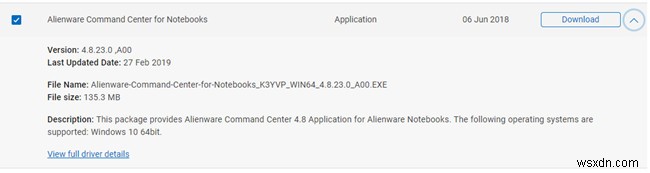
ヒント:ここで下矢印をクリックできます ソフトウェアのバージョン、最終更新時刻、およびその他の情報を確認します。ここから、このAlienwareコマンドセンターがWindows1064ビットでサポートされていることがわかります。
4. Alienware-Command-Center-for-Notebooks_K3YVP_WIN64_4.8.23.0_A00.EXEを抽出します セットアップをダブルクリックします AlienwareCommandCenterを段階的にインストールするためのファイル。
Alienware Command Centerを再インストールすると、通常どおり開くことができます。
ヒント :Alienwareコマンドセンターの最新バージョンをダウンロードするだけでなく、Alienwareのサービスを開始することもできます。 サービス中の設定。一部のユーザーから、このAlienwareサービスを再起動すると、Alienwareコマンドセンターが正常に動作するようになるとの報告がありました。
-
Windows ラップトップのタッチパッドが機能しない:修正済み
ラップトップは、非常に快適で携帯性に優れています。ベッドの上で使用したり、プールサイドのベンチに座って作業したりできます。他のデバイスと同様にシームレスなユーザー エクスペリエンスを提供しますが、問題がないわけではありません。そのような問題の 1 つは、ラップトップのトラックパッドが機能しないことです。その背後には多くの理由が考えられ、それを修正する方法は複数あります。この問題を解決するには、デバイスの設定を微調整するか、ドライバーの更新を回避することができます。さらに、ハードウェアの修正も解決策になる可能性があります。それでは、これ以上苦労することなく、Windows ラップトップのタッチパ
-
動作しない Alienware Command Center を修正するには?
Alienware Command Center を使用してゲーミング PC を楽しむことができますが、最初にそれを起動して実行する必要があります。多くのゲーマーは、アプリが起動しない、設定が機能しない、プログラムが開かないなど、Alienware コマンド センターが開かないという問題を経験しています。あなたが私と同じジレンマに陥っていても、心配しないでください。 Command Center をすぐに稼働させるための実証済みのソリューションをいくつか紹介します。 Alienware コマンド センターが機能しない問題を修正する方法 注: 再起動すると、多くの問題が修正されることを忘れない
